ChromecastでHuluが動作しない問題を修正する方法
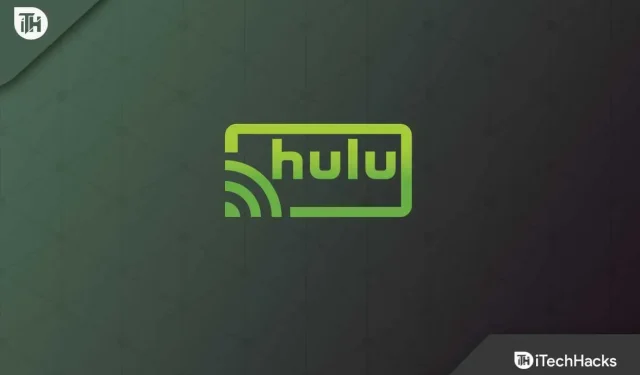
Hulu は Chromecast を含むさまざまなプラットフォームでサポートされています。Chromecast を使用して Hulu をテレビにストリーミングできます。Hulu はほとんどの場合正常に動作し、そのコンテンツを Chromecast にシームレスにストリーミングできます。ただし、場合によっては、Hulu で問題がランダムに発生することが予想されます。お気に入りの番組をストリーミングしたいときはイライラしますが、Hulu は Chromecast で動作しません。では、この場合何ができるのでしょうか?Chromecast で Hulu が動作しないことを修正するさまざまな方法を見つけました。
コンテンツ:
Chromecast 2022 で Hulu が動作しない問題を修正
この記事では、Chromecast で Hulu が動作しない問題を解決するためのさまざまなトラブルシューティング方法を説明します。
Huluサーバーを確認してください
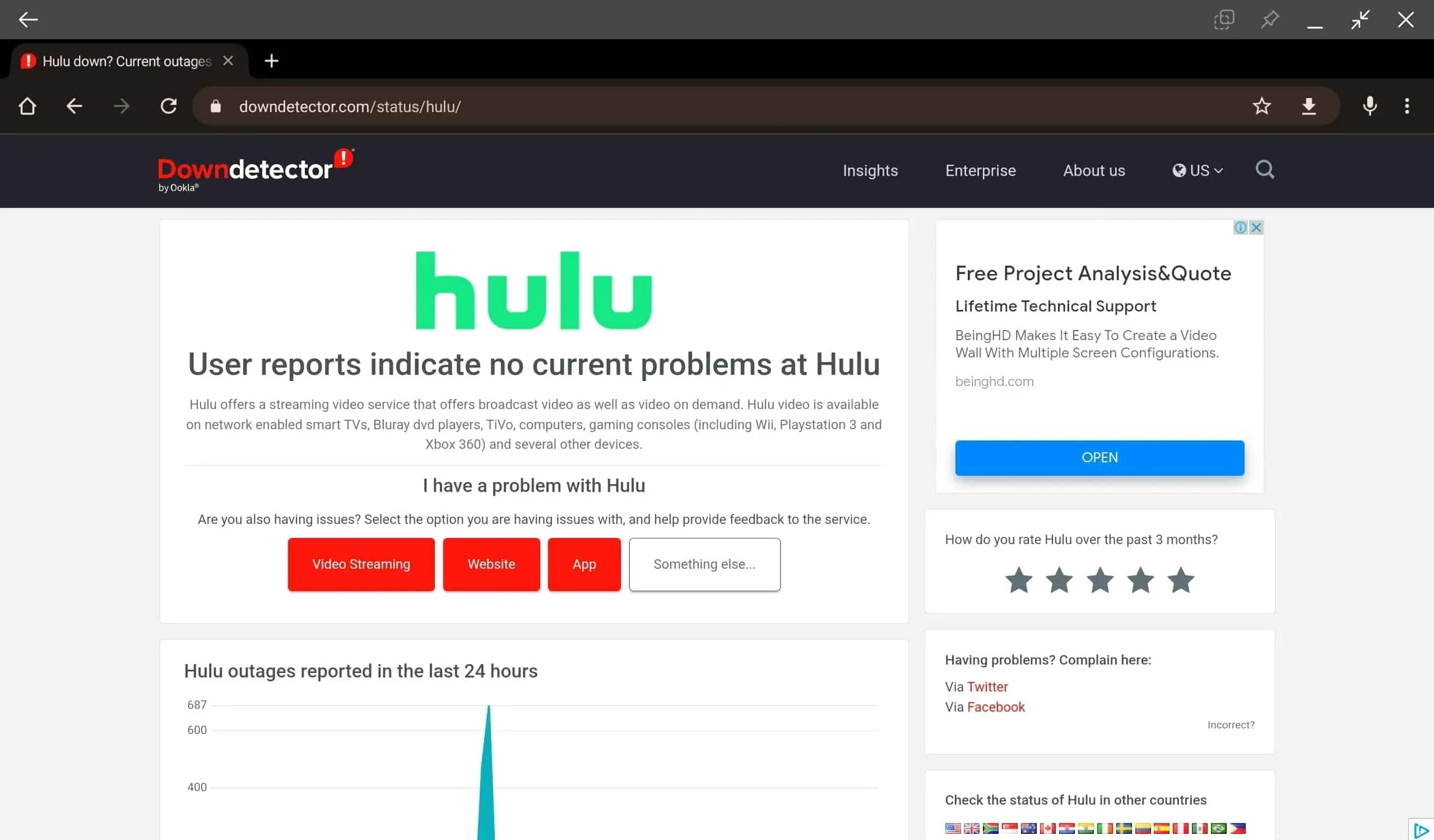
まず最初に、Hulu サーバーを確認してください。Hulu をストリーミングしようとすると、サーバーがダウンする可能性があり、それがこの問題の原因である可能性があります。DownDetectorを使用して Hulu サーバーのステータスを確認できます。
サーバーに問題がある場合は、サーバーが再び動作するまで待ちます。深刻な問題の場合、Hulu はソーシャル メディアで状況を常に更新します。ただし、問題の原因がサーバーの問題ではない場合は、この記事の次のトラブルシューティング手順に進むことができます。
インターネットの問題を確認する
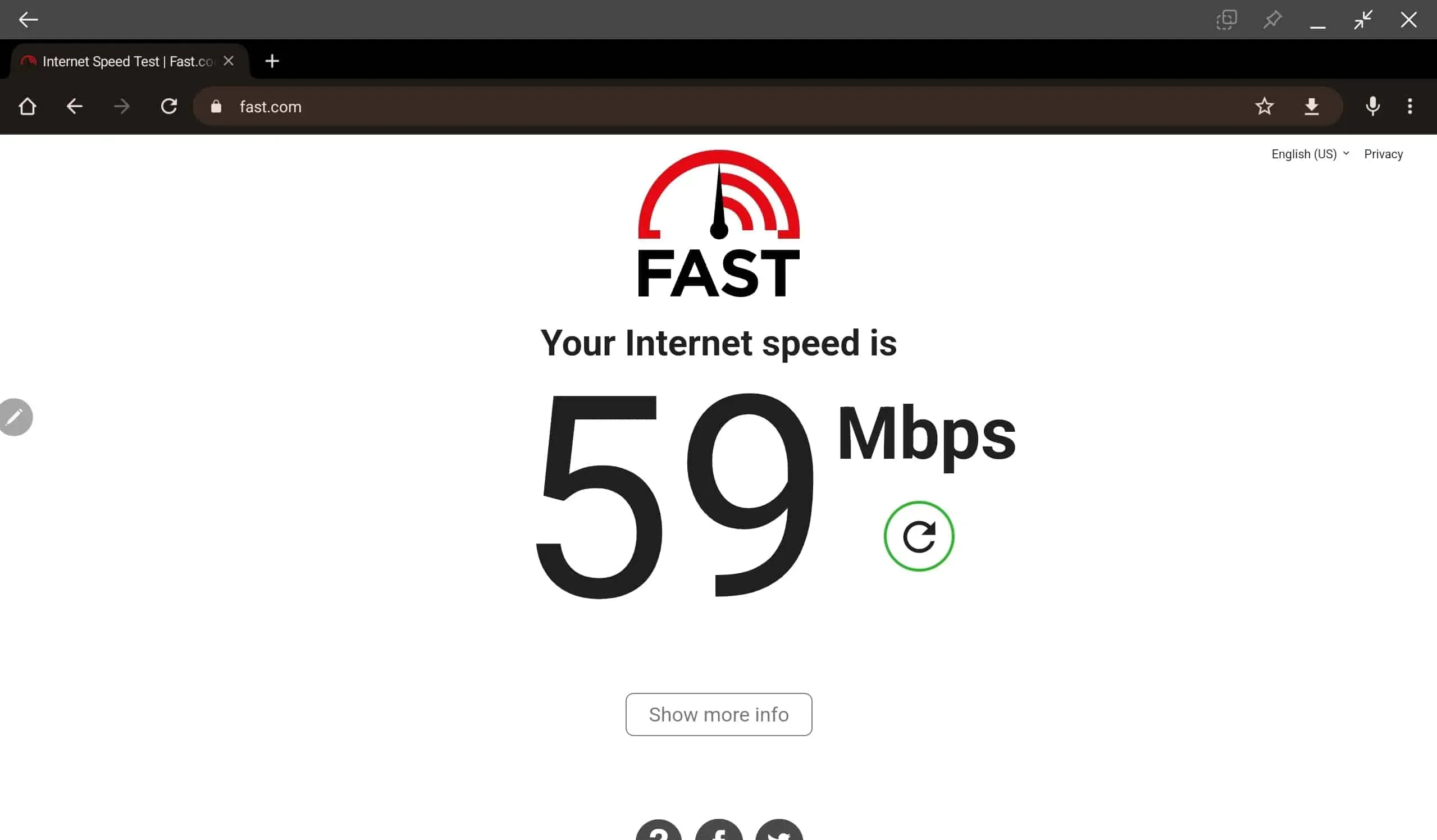
インターネット接続が不十分であることも、Hulu が Chromecast で動作しない原因になる可能性があります。この問題は、インターネットが遅いか不安定な場合に発生する可能性が高くなります。Fast.com を使用して、インターネット接続の速度を確認できます。その場合は、インターネット接続のトラブルシューティングを試してください。
ルーターをテレビに近づけてみてください。ワイヤレス接続の代わりにケーブルを使用してルーターをテレビに接続できます。これでも問題が解決しない場合は、ルーターを再起動し、ネットワークに再接続してみてください。
これにより問題が解決される可能性が高くなります。ただし、問題が不安定なインターネットに関連していない場合は、この記事の次のトラブルシューティング手順に進む必要があります。
Chromecast キャッシュをクリアする
Hulu に問題があり、Chromecast で動作しない場合は、Chromecast のキャッシュをクリアしてみてください。これを行うには、以下の手順に従います。
- メニュー ボタンを押して、Android スマートフォンのメニューに入ります 。
- 「アプリケーション」に移動し 、「システム アプリケーションの表示」を選択します。
- ここで、 内蔵の Chromecast を見つけます。
- 次に、「キャッシュをクリア」をタップし、Chromecast キャッシュをクリアすることを確認します。
- これにより、発生している問題が解決されるはずです。
Huluアプリをアップデートする
Hulu アプリが古いこともこの問題を引き起こす可能性があります。Chromecast で Hulu を再生できない場合は、Hulu アプリを更新してみてください。これを行うには、以下の手順に従います。
- Play ストア (Android) または App Store (iOS)を開きます 。
- ここで、 Hulu を見つけて、表示される最初のオプションをクリックします。
- 次に、 「更新」ボタンをクリックして、Hulu アプリを更新します。
- その後、Chromecast で Hulu を使用してみますと、問題なく使用できるはずです。
アカウントに再ログインします
Hulu が Chromecast で動作しない場合は、アカウントに再度ログインしてみてください。これを行うには、以下の手順に従います。
- 携帯電話でHuluアプリを開きます。
- ここで、下部バーの「プロファイル」オプションをクリックします。
- 次に、「サインアウト」ボタンをクリックしてアカウントからサインアウトします。
- それを行った後、アカウントに再度サインインすると、問題が解決されるはずです。
VPNをオフにする

VPN を使用している場合、これも問題の原因となっている可能性があります。Chromecast で Hulu を使用しようとするときに VPN に接続している場合、この問題が発生する可能性があります。VPN を無効にしてみると、おそらく問題が解決されるはずです。
Chromecastをアップデートする
Chromecast のバージョンが古い場合にも、この問題が発生する可能性があります。Chromecast が古い場合、最新バージョンの Hulu をサポートしていないため、接続の問題が発生する可能性があります。この問題を解決するには、Chromecast を更新してみてください。Chromecast を更新するには、次の手順に従います。
- Chromecast を接続し、テレビに接続します。
- 次に、Google Homeアプリを開き、 「その他」オプションをタップします 。
- 「設定」をクリックし、 「再起動」をクリックします。
- Chromecast は自動的に更新されます。
Huluアプリを再インストールする
Hulu アプリを再インストールすると、問題の解決に役立つ場合があります。多くのユーザーが、Hulu アプリを再インストールすると改善したと報告しています。Android デバイスに Hulu アプリを再インストールするには、次の手順に従います。
- アプリドロワー内の Hulu アプリを長押しします。
- 次に、 「アンインストール」ボタンをクリックして、Hulu アプリをアンインストールします。
- Android スマートフォンでPlay ストアを開きます 。
- ここで、 Hulu を見つけて、表示される最初のオプションをクリックします。
- 次に、インストールボタンをクリックすると、Hulu アプリがダウンロードされ、インストールされます。
- Hulu アカウントにサインインし、問題がまだ発生しているかどうかを確認してください。
iOS デバイスに Hulu アプリを再インストールするには、次の手順に従います。
- Hulu アプリのアイコンを長押しします。
- 「アンインストール」アイコンをクリックして 、Hulu アプリをアンインストールします。
- その後、 デバイスでApp Store を開きます。
- ここからHuluアプリを再インストールします。
- Hulu アプリを開き、インストール後にアカウントにサインインします。
Huluサポートに問い合わせる
これらの方法でも解決しない場合は、 Hulu サポートに問い合わせることをお勧めします。Hulu サポートに連絡すると、問題の解決に役立つ可能性が高くなります。Hulu コミュニティにアクセスして、そこで修正を見つけることもできます 。他の人もこの問題に遭遇している場合は、その修正とともにここにリストされます。
結論
Chromecast で Hulu が動作しない場合のトラブルシューティングを行うためのすべての修正は次のとおりです。コンテンツをストリーミングしたいときに、Chromecast で Hulu を視聴できないのは残念です。この問題が発生した場合は、上記の手順に従うことで問題を解決できるはずです。



コメントを残す